そんな思いを持っているあなたのために、
この記事では、『Amazon Echo Showシリーズで音楽を聴く方法』についてご紹介していきます。
Echo Showシリーズでは、ディスプレイを使った機能を使うだけでなく、スピーカーを使って音楽を聴けます。
操作方法は、Echo Show 5、Echo Show 8、Echo Show 10のどれも一緒になので、一緒に音楽を聴く方法を見ていきましょう!
3つの音楽を聴く方法
- 音楽サブスク
- Bluetooth
- Youtube
音楽サブスク
 音楽サブスクを使う
音楽サブスクを使う
Echo Showシリーズに連携できる音楽サブスクは以下7個です。
- Amazon Music Prime
- Amazon Music Unlimited
- Apple Music
- Spotify
- AWA
- dヒッツ
- うたパス
| メリット |
|
| デメリット |
|
すでに音楽サブスクを使っている人
以下の手順でAlexaと音楽サブスクを連携すれば、お使いのEcho Showシリーズで曲を再生できます。
- Amazon Alexaアプリを起動
- 「その他」から設定を開く
- 「ミュージック・ポッドキャスト」を開く
- 使いたい音楽アプリでログインする
Alexaを活用した音楽再生の使い方は次の記事で解説しています。
まだ音楽サブスクを使っていない人

Amazon Music Unlimited
Echo Showシリーズと最も相性の良い、Amazon Music Unlimitedがおすすめです。
- Echo Show5と同じAmazonのサービスなので相性が良く、エラーが少なく楽しめる
- Echo Show 5の画面で歌詞が見られる
- 再生中の曲をライブラリに追加できる
歌詞はAmazon Music Unlimitedだけの機能なので、Echo Showシリーズの画面を活かして音楽を楽しみたい人は、Amazon Music Unlimitedが最もおすすめです!
👉 Amazon Music 9つの料金プラン!UnlimitedとPrimeはいくら?
Bluetooth
 Bluetoothで接続
Bluetoothで接続
| メリット |
|
| デメリット |
|
Echo ShowシリーズにBluetooth接続をする方法は以下の通りです。
- Echo Showシリーズの画面上から下にスワイプ
- 設定を開く
- Bluetoothを選択
- スマホのBluetooth設定を開く
- スマホからEcho Showシリーズに接続する
Bluetooth接続でAlexaに指示できるのは以下のとおりです。
- Bluetoothを接続して
- Bluetoothを解除して
- スキップして
- 再生 / ストップ
- 戻って
- 音量を3上げて・下げて
- 音量を30%にして
Youtube
 Youtube
Youtube
| メリット |
|
| デメリット |
|
Echo ShowシリーズでYoutubeを起動するには、「アレクサ、Youtubeを開いて」とリクエストすれば、ブラウザでYoutubeが開きます。
Youtubeはアプリでは使えないので注意が必要。
他には、「Youtubeで、米津玄師を再生して」とリクエストすると、再生はされずにYoutubeで検索されます。
やや使いづらさはありますが、使えるだけましでしょう。
音楽を聴くおすすめのEcho Showシリーズ
Echo Showシリーズには、以下の4デバイスが販売されています。
- Echo Show 5
- Echo Show 8
- Echo Show 10
- Echo Show 15

それぞれの特徴とどんな音楽の聴き方をする人におすすめなのか以下の表でまとめました!
| 特徴 | おすすめの人 | |
 Echo Show 5 |
|
|
 Echo Show 8 |
|
|
 Echo Show 10 |
|
|
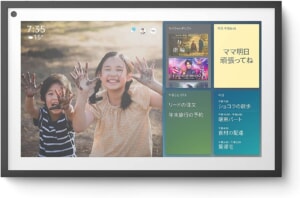 Echo Show 15 |
|
|
それぞれ実際に使ってみて、どんな特徴があり、どんなことができるのかは以下の記事をチェックしてください。
👉 Echo Show 15ができること3選!大画面で家族みんなスマート生活!
👉 Echo Show 10ができること3選!画面回転のセキュリティと音質重視のスマートディスプレイ
👉 Echo Show 8ができること3選!フォトフレーム&時計でコスパ抜群スマートディスプレイ
👉 Echo Show 5ができること4選!実際の使い道も紹介!
Echo Showだけでなく、その他のAmazonデバイスも一緒にチェックしたい人はこちらがおすすめ!
👉 Amazon Echo11種を比較!音質など6つの違いとは?

